שימושי להסרת אפליקציות עם תלות הדדית.
- אפליקציות עם תלות הדדית הן אלו שלא יכולות לתפקד טוב בלי האחר.
- עם תיקון הרישום הקטן הזה, עם זאת, אתה יכול להפעיל/להשבית את האפליקציות האלה דרך ViVeTool.
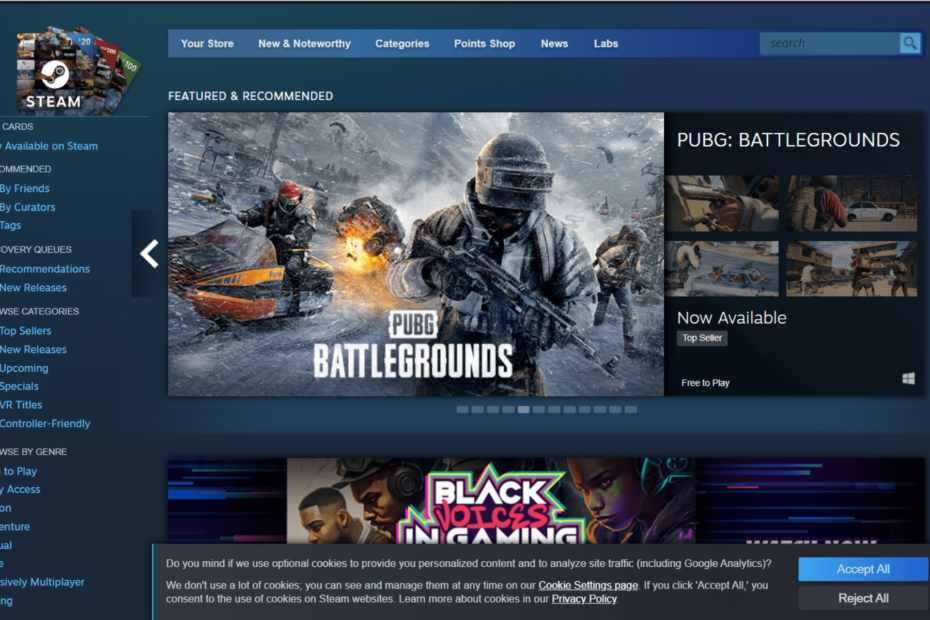
איקסהתקן על ידי לחיצה על הורד את הקובץ
- הורד את Restoro PC Repair Tool שמגיע עם טכנולוגיות פטנט (פטנט זמין כאן).
- נְקִישָׁה התחל סריקה כדי למצוא בעיות של Windows שעלולות לגרום לבעיות במחשב.
- נְקִישָׁה תקן הכל כדי לתקן בעיות המשפיעות על האבטחה והביצועים של המחשב שלך.
- Restoro הורד על ידי 0 הקוראים החודש.
בדיוק כמו מה שמיקרוסופט עשתה עם מראה מופעל על ידי WinAppSDK של סייר הקבצים ב-Windows 11 Insider Build 25300, על פי הדיווחים, ענקית הטכנולוגיה מוציאה את התכונה להסרת אפליקציות עם תלות הדדית.
כפי שזיהה חובב Windows @PhantomOnEarth, התכונה, שהייתה זמינה ב-Build 25169 (יולי 2022) אך הושבתה ב-25211 (ספטמבר 2022), ניתנת להפעלה מחדש ב-Dev builds העדכניים ביותר (25300) עם כמה שינויים ברישום ב-ViVeTool.
אפליקציות עם תלות הדדית הן אותן תוכניות שלא יוכלו לפעול ללא תוכנית אחרת. לדוגמה, משחקים המותקנים דרך Steam לא יוכלו לפעול ללא אפליקציית Steam עצמה, וכן הלאה.
בדרך כלל, אפליקציות אלה משתמשות במסד נתונים כדי לאחסן מידע במקום אחר, מה שהביא לאופן שבו הם מתפקדים, מחושבים, מקיימים אינטראקציה וכו'.
עם זאת, עם תכונה זו, נראה שתוכל לעשות זאת, למרות שאנו עדיין סקרנים כיצד זה יעבוד.
המשך לקרוא כדי לגלות כיצד להפעיל/להשבית אפליקציות באמצעות ViVeTool ב-Windows 11.
1. ודא שהתקנת Windows 11 Insider Build העדכנית ביותר במערכת שלך. אם לא, עבור אל דף ההורדות של מיקרוסופט לבניית מבפנים לעשות זאת.
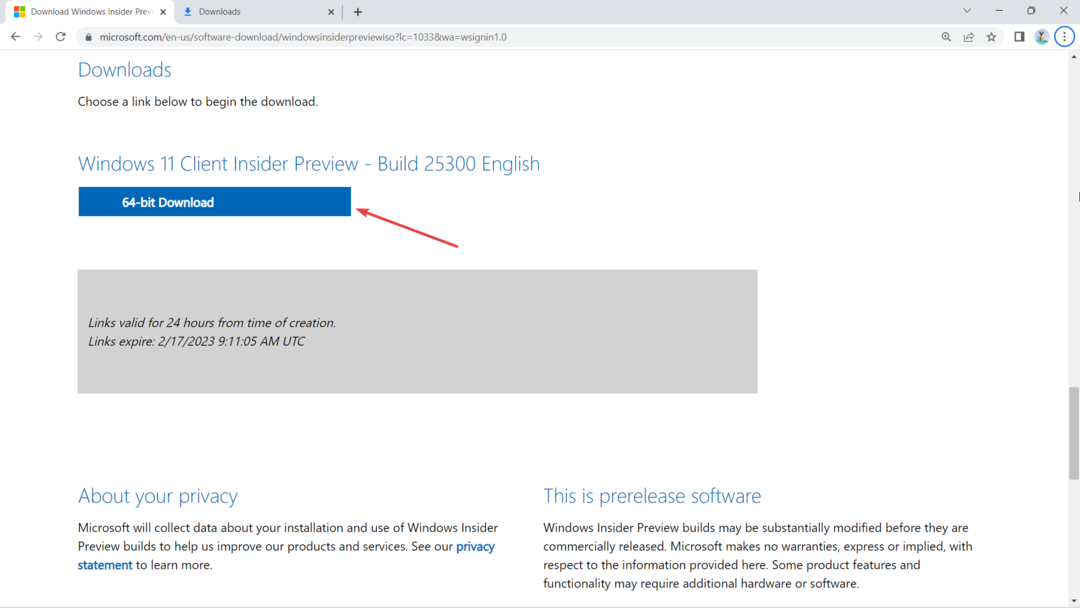
2. עבור אל GitHub כדי הורד את הגרסה העדכנית ביותר של ViVeTool.

3. לאחר ההורדה, לחץ חלץ הכל, בחר את המיקום שבו ברצונך לחלץ אותו על ידי לחיצה לְדַפדֵף, ואז הכה לחלץ.
במקרה זה, אנו מחלצים אותו ב C:\Users\WindowsReport\Documents\Tools\ViVeTool-v0.3.2.
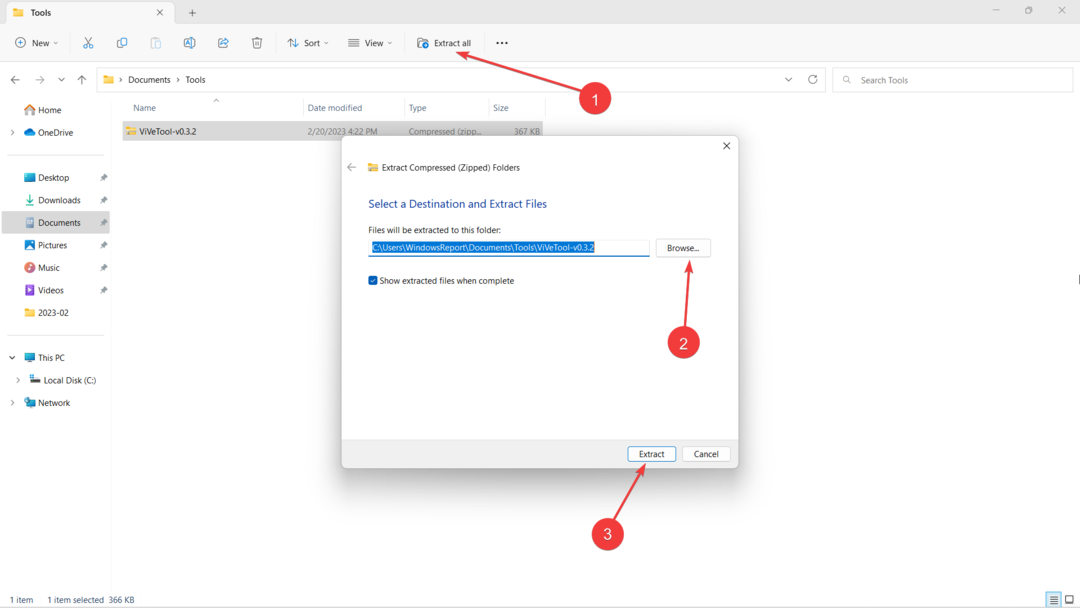
4. מכה 🪟 במקלדת שלך, ואז הקלד "cmd" ולחץ באמצעות לחצן העכבר הימני על שורת פקודה -> הפעל כמנהל.
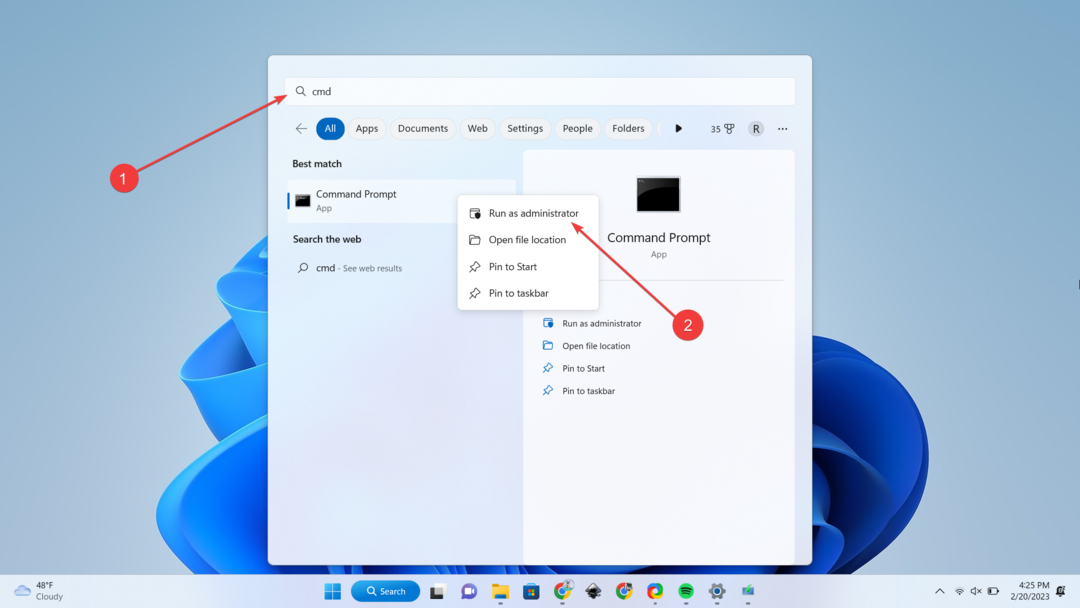
5. הקלד cd + הספרייה שבה חילצנו את ViVeTool. במקרה זה, זה ב C:\Users\WindowsReport\Documents\Tools\ViVeTool-v0.3.2, ואז הכה להיכנס.
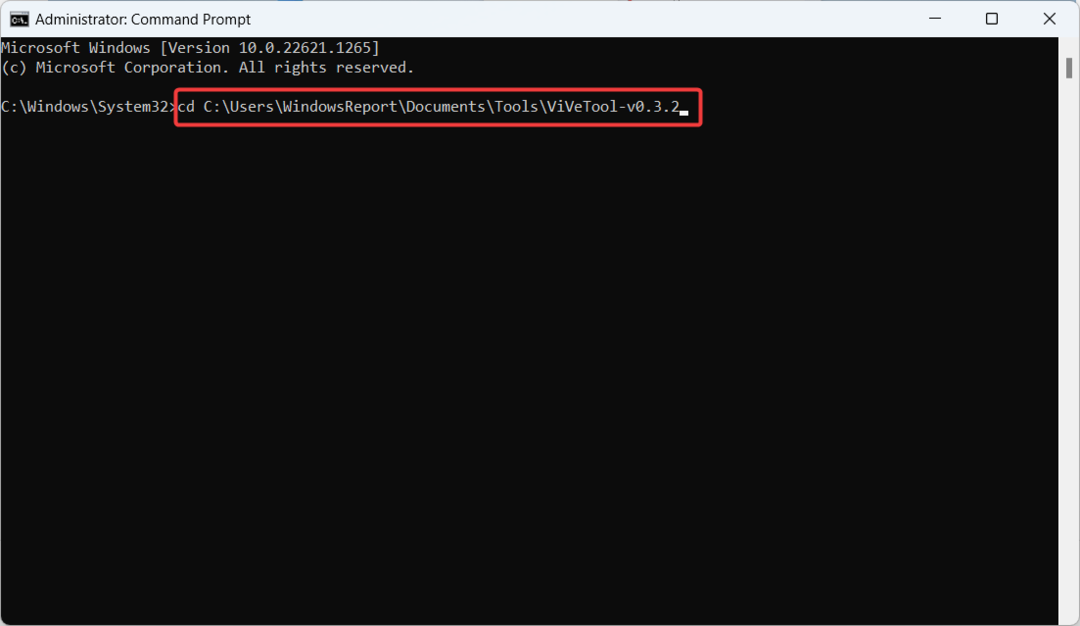
6. הקלד את הפקודה הבאה ואז הקש להיכנס.
vivetool /enable /id: 38579715.
7. אתחל את המחשב.
בינתיים, עדיין ראוי לציין כי היותו תכונה פנימית בלבד שאינה מיועדת עבור primetime עדיין, ייתכן שאתה נתקל בבעיות ביצועים פה ושם, אז סבלנות היא א מַעֲלָה.
מה דעתך על הפונקציונליות הזו? ספר לנו בתגובות!
עדיין יש בעיות? תקן אותם עם הכלי הזה:
ממומן
אם העצות לעיל לא פתרו את הבעיה שלך, המחשב שלך עלול להיתקל בבעיות Windows עמוקות יותר. אנחנו ממליצים הורדת כלי תיקון מחשב זה (מדורג נהדר ב-TrustPilot.com) כדי לטפל בהם בקלות. לאחר ההתקנה, פשוט לחץ על התחל סריקה לחצן ולאחר מכן לחץ על תקן הכל.
![5 פרמטרים לדיאגנוסטיקה של חומרה עבור PC [testadas por especialistas]](/f/44515b734a556cdc503f5885d08b3899.jpg?width=300&height=460)

